Spesso nel gioco Minecraft, i giocatori costruiscono bellissimi edifici, strutture, creano disegni da blocchi. Per conservare un'immagine come souvenir, sono perplessi su come creare immagini in Minecraft? Questi sono i famigerati screenshot. Considereremo questo problema in dettaglio oggi.
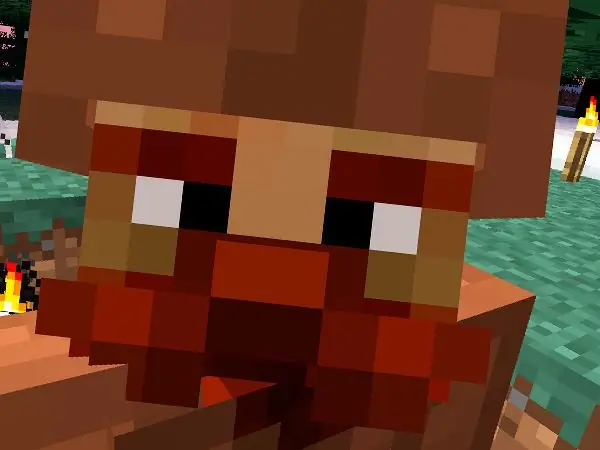
Istruzioni
Passo 1
In Minecraft, viene catturato uno screenshot premendo il tasto F2 o Shift + F2. Successivamente, lo screenshot apparirà nella cartella Screenshot, nella cartella del gioco. Spesso, è qui che inciampano tutti, dove trovare questa directory? Capiremo anche questo.
Passo 2
Se il sistema operativo è Windows XP, il percorso della cartella con il gioco, e quindi degli screenshot, sarà simile a questo. Fai clic su "Start", quindi su "Esegui", inserisci la riga% appdata% \. Minecraft / nella finestra che appare.
Passaggio 3
Se stai utilizzando Windows 7, 8 o Vista, fai clic su "Start", quindi nella riga inserisci:% appdata% \. Minecraft \. Quindi, trova la cartella sopra con gli screenshot.
Passaggio 4
Non tutti saranno soddisfatti di questo metodo, sebbene sia fornito nel gioco stesso. Oggi c'è un programma molto utile per creare screenshot sul tuo computer: Lightshot. Usa la ricerca per trovarlo e scaricalo dal sito ufficiale. È gratuito e perfettamente funzionante.
Passaggio 5
Dopo averlo installato, puoi creare screenshot di qualsiasi area dello schermo premendo il pulsante Stampa schermo. Se il gioco Minecraft è in modalità finestra, espandilo a schermo intero e acquisisci uno screenshot. Quindi specificare il percorso dove salvare l'immagine e il suo formato.






